Меню Subdiv Surfaces пункт Texture и далее Automatic Mapping
Размещает координаты UV на поверхности с разбиением путем проецирования по нескольким направлениям.
В меню Subdiv Surfaces выберите пункт Texture и далее значок настройки ( ) пункта Automatic Mapping. ) пункта Automatic Mapping.
Planes (Плоскости)
Выбирает число плоскостей, с которых производится проецирование. Чем больше используется плоскостей, тем меньше искажений вносится при текстурировании, но больше кусков создается. Вы можете выбрать проекцию, базирующуюся на 4, 5, 6, 8 или 12 плоскостях.

Optimize (Оптимизация)
Назначает способ оптимизации проекции.
Less Distortion (Уменьшение искажений)
Проецирует все плоскости одинаково. Данный метод дает наилучшую проекцию для каждой грани, но создает большее количество кусков. Обычно используется если модель симметрична и Вы хотите, чтобы участки проецировались симметрично.
Fewer pieces (Наименьшее количество кусков)
Проецирует каждую плоскость, пока не получит значительного отклонения от угла проекции. В результате получается небольшое число крупных кусков.
Layout (Формат)
Выбирает способ расположения UV кусков в текстурном пространстве.
Along U (Вдоль U)
Позиционирует куски вдоль оси U.
Into Square (Внутри квадрата)
Размещает куски внутри текстурного пространства от 0 до 1.
Scale (Масштаб)
Выбирает, как Вы будете масштабировать UV куски внутри текстурного пространства.
None (Нет)
Масштабирование не производится.
Uniform (Однородное)
Масштабирует куски, подгоняя их к текстурному пространству от 0 до 1 без изменения соотношения сторон.
Stretch to Square (Растяжение в квадрат)
Растягивает куски, подгоняя их к значению от 0 до 1. При этом пропорция может искажаться.
Spacing Presets (Установка промежутков)
Maya вычисляет габаритный контейнер для каждого куска и старается располагать куски так, чтобы габариты были как можно ближе друг к другу. Если куски распложены друг за другом, может возникнуть ситуация, когда два куска разделяют один и тот же пиксель, причем на поверхности они не соприкасаются этой точкой. Кроме того, при рендеринге происходит вычисление среднего значения пикселя, и на одном участке текстуры могут оказаться учтены пиксели совсем другого куска.
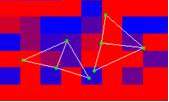
Чтобы избежать этой проблемы, можно выбрать из меню минимально допустимое число пикселей, которые будут располагаться между кусками текстуры. Данное расстояние следует задавать, сообразуясь с разрешением текстуры. Если оно заранее не известно, назначайте минимальное разрешение карты.
Можно выбрать Custom (Настраиваемый), чтобы установить размер промежутка в процентах от размера карты (в текстовом поле Percentage Space).
Percentage Space (Промежуток в процентах)
Если вы установили значение Custom для настройки Spacing Presets, введите размер промежутка между габаритными контейнерами кусков в процентах от размеров карты.
Предупреждение
После реализации Automatic Mapping (Автоматического проецирования) Вы можете изменить установки Planes, Optimize, Layout и Scale в списке каналов (Channel Box). Однако этого нельзя сделать после рисования текстур, так как координаты UV могут резко измениться.
Меню Subdiv Surfaces, пункт Texture и далее Layout UVs
Средство Layout UVs автоматически размещает куски UV так, чтобы они не перекрывались в текстурном пространстве. Не всегда надо, чтобы части текстуры не перекрывали друг друга. Иногда напротив, желательно, чтобы разные грани объекта были окрашены одинаково и, следовательно, имели одинаковые координаты UV. Чаще однако приходится избегать такой ситуации.
В меню Subdiv Surfaces выберите пункт Texture и далее значок настройки ( ) пункта Layout UVs. ) пункта Layout UVs.
Значения по умолчанию дают наилучший результат в большинстве случаев.
Separate (Разделение)
Выберите, как Вы хотите разделять перекрывающиеся куски UV.
Off (Выключить)
Не разделяет куски вовсе. Действует только опция Scale.
Folds (Перегибы)
Разделяет только куски, где нормали поверхности указывают в противоположных направлениях. Данный метод быстрее, особенно для больших моделей, однако можно пропустить перекрытие UV.
All Intersecting (Все пересечения)
Разделяет все куски где UV перекрываются.
Flip Reversed (Отражение обратных)
Включите данную опцию, чтобы отразить куски, которые имеют нормали расположенные в обратных направлениях.
Совет
Если модель симметрична (например, лицо персонажа) Вы можете сэкономить размеры текстуры, отключив эту опцию и разместив идентичные куски на одном и том же месте текстуры.
Layout (Формат)
Выбирает способ расположения UV кусков в текстурном пространстве.
Along U (Вдоль U)
Позиционирует куски вдоль оси U.
Into Square (Внутри квадрата)
Размещает куски внутри текстурного пространства от 0 до 1.
Scale (Масштаб)
Выбирает, как Вы будете масштабировать UV куски внутри текстурного пространства.
None (Нет)
Масштабирование не производится.
Uniform (Однородное)
Масштабирует куски, подгоняя их к текстурному пространству от 0 до 1 без изменения соотношения сторон.
Stretch to Square (Растяжение в квадрат)
Растягивает куски, подгоняя их к значению от 0 до 1. При этом пропорция может искажаться.
Spacing Presets (Установка промежутков)
Maya вычисляет габаритный контейнер для каждого куска и старается располагать куски так, чтобы габариты были как можно ближе друг к другу. Если куски распложены друг за другом, может возникнуть ситуация, когда два куска разделяют один и тот же пиксель, причем на поверхности они не соприкасаются этой точкой. Кроме того, при рендеринге происходит вычисление среднего значения пикселя, и на одном участке текстуры могут оказаться учтены пиксели совсем другого куска.
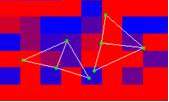
Чтобы избежать этой проблемы, можно выбрать из меню минимально допустимое число пикселей, которые будут располагаться между кусками текстуры. Данное расстояние следует задавать, сообразуясь с разрешением текстуры. Если оно заранее не известно, назначайте минимальное разрешение карты.
Можно выбрать Custom (Настраиваемый), чтобы установить размер промежутка в процентах от размера карты (в текстовом поле Percentage Space).
Percentage Space (Промежуток в процентах)
Если вы установили значение Custom для настройки Spacing Presets, введите размер промежутка между габаритными контейнерами кусков в процентах от размеров карты.
|